一、简介
有时候,我们需要抓取空口数据包来分析数据,此时就需要了解抓包软件如何使用。此时需要准备如下东西:
SNIFFER:AC-12000
软件:OmniPeek
二:抓包
打开OmniPeek,新建捕获。
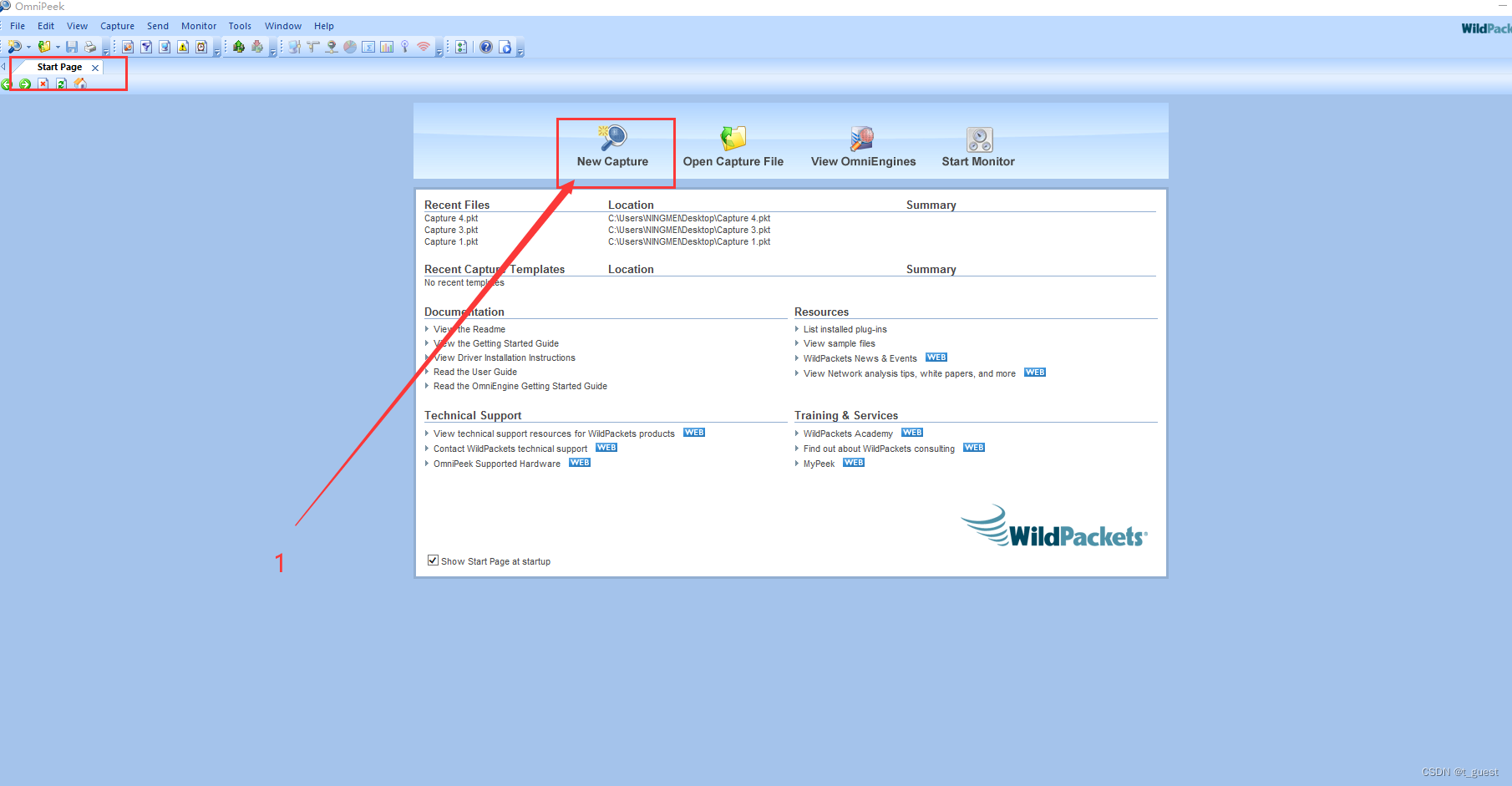
确认设备是否正常工作。显示WLAN表示正常,如果未显示,表示驱动为安装成功。
注:OmniPeek软件安装路径不能有中文。

这里可以设置要捕获的信道。如果提前知道设备在哪个信道工作,那么直接锁定信道进行数据捕获就更准确。
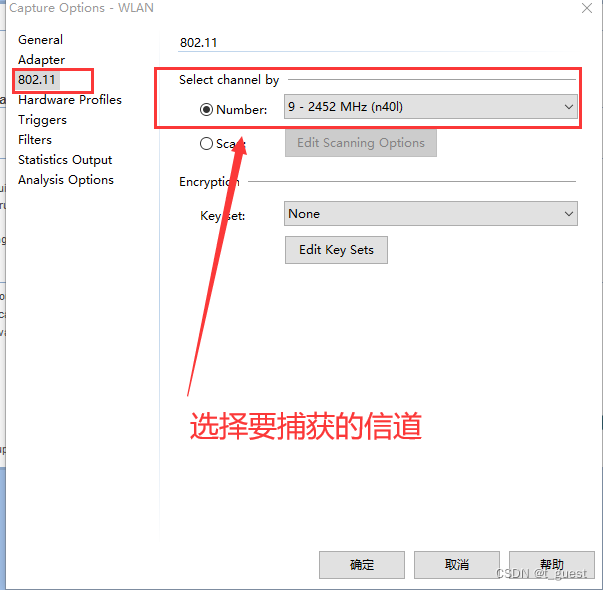
这里可以设置过滤条件,支持自定义。
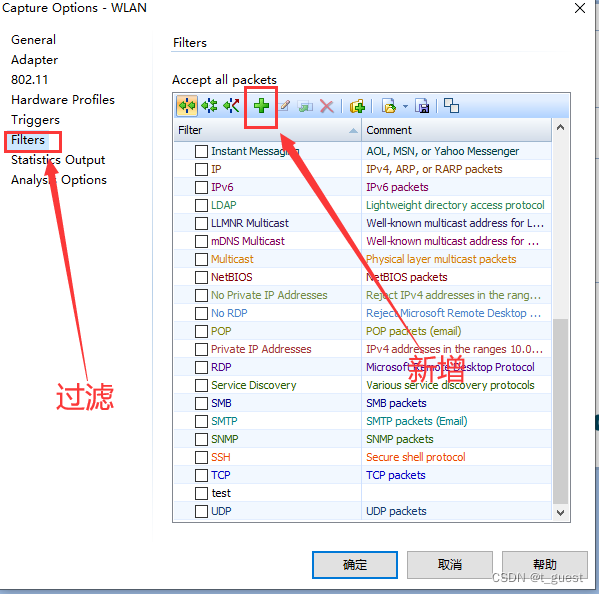
点击确认,开始抓包。

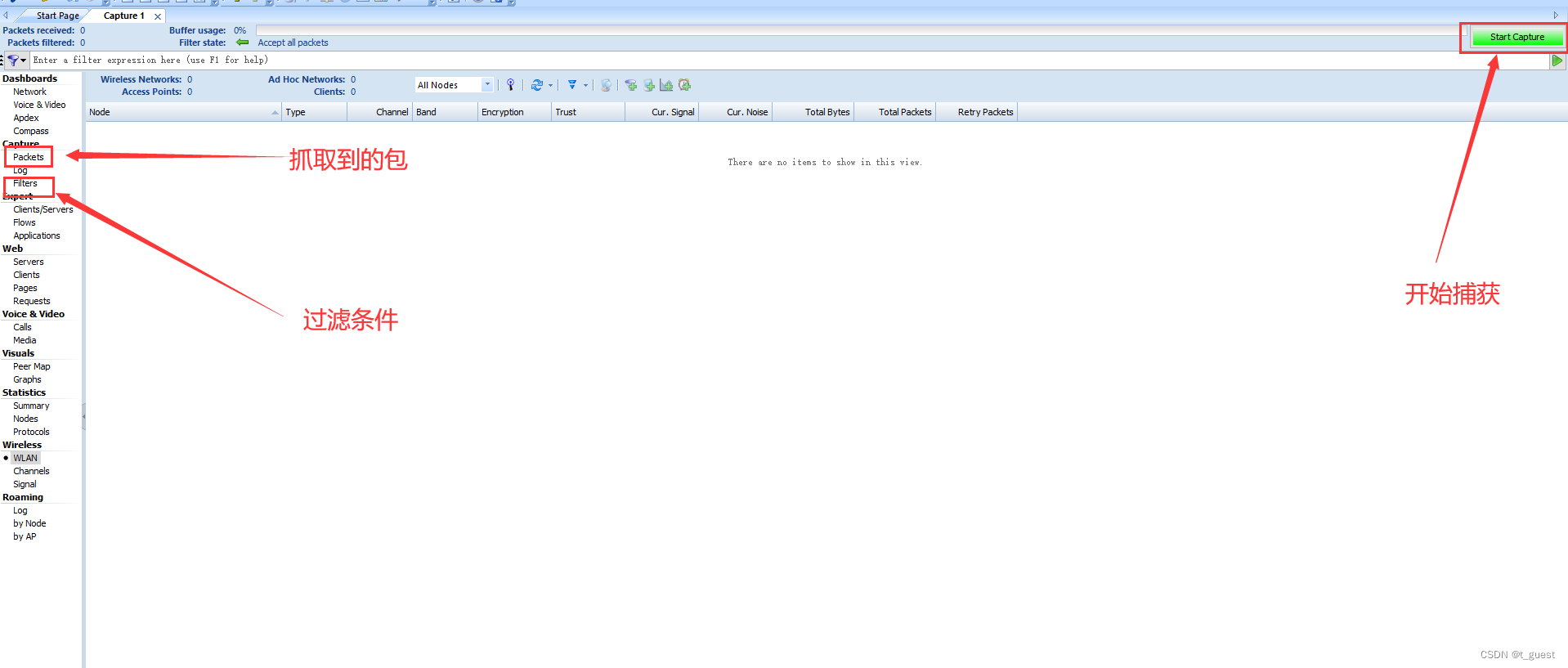
三、过滤
如果不设置任何过滤条件,sniffer会把空气中的所有空口包都抓到。如下图:

只保留特定MAC的数据。
设置filters,例如我们需要过滤的MAC地址为7c:b5:9b:ef:9c:dc。
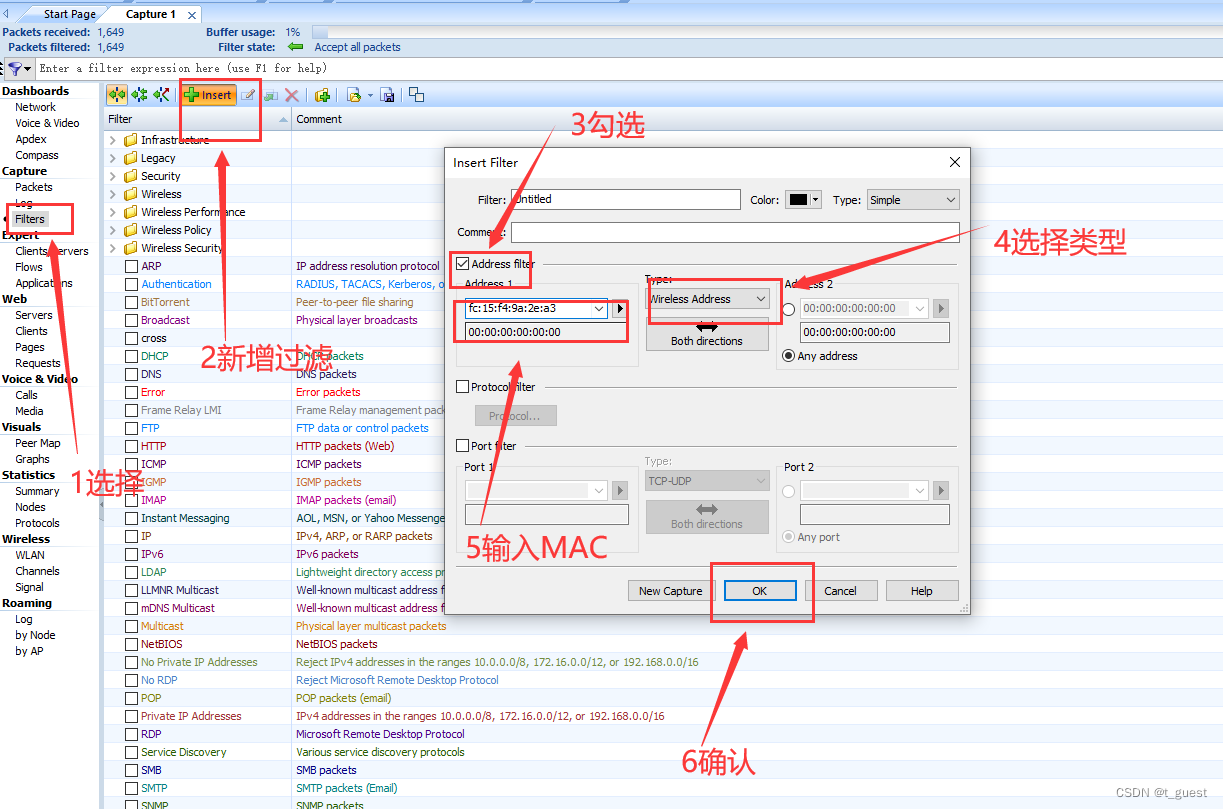
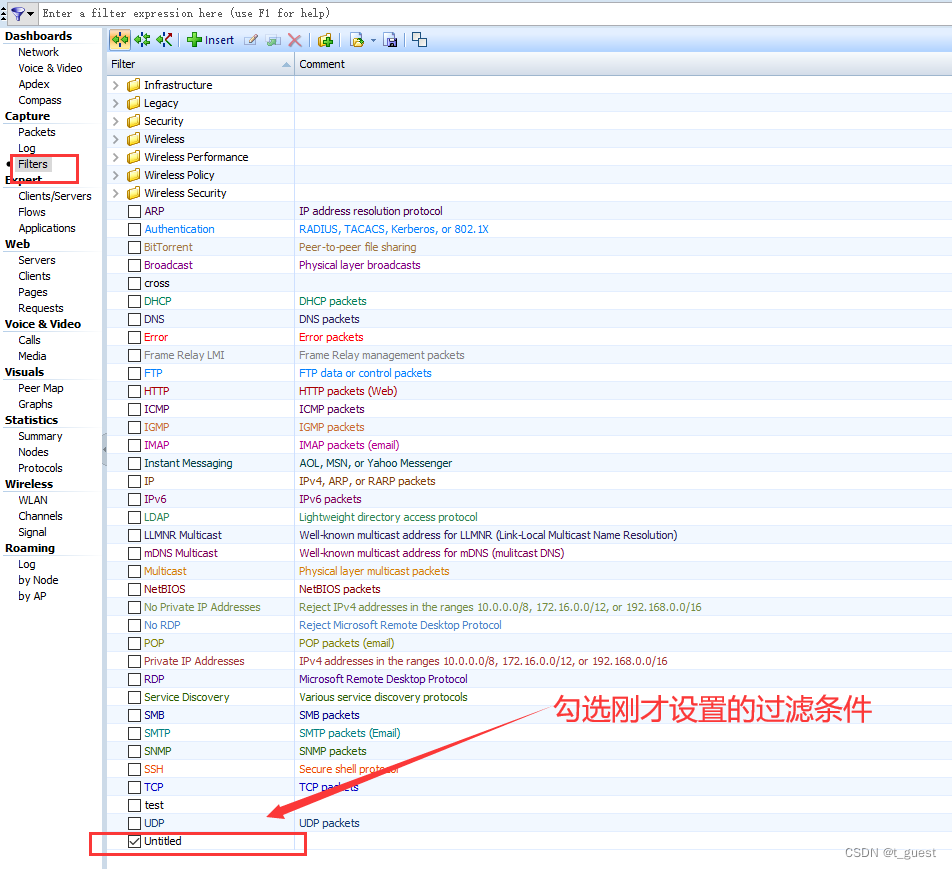
重新开启抓包,获取到的数据就都是我们设置的MAC地址的数据包了。
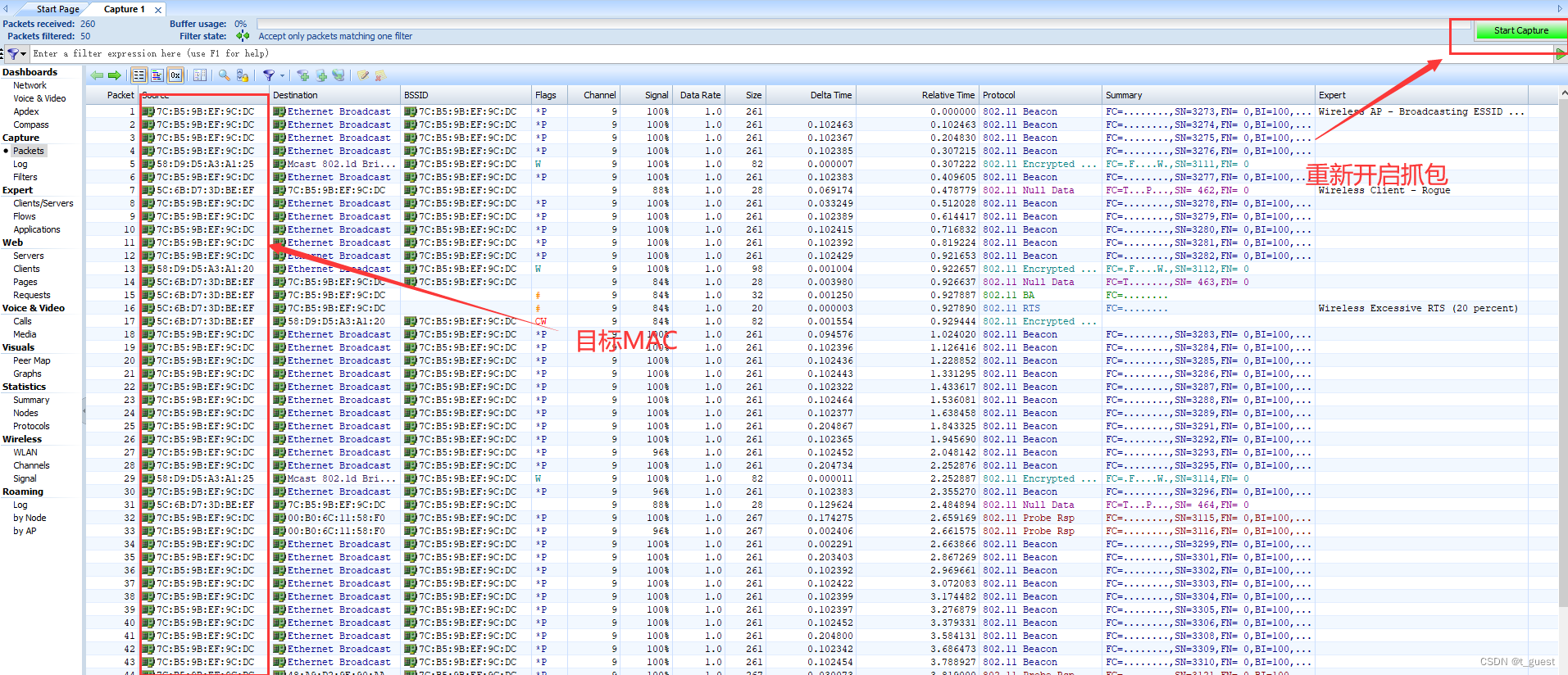
抓取特定路由器的数据
有时候我们只需要抓某一个AP的数据,OmniPeek也提供了方法。
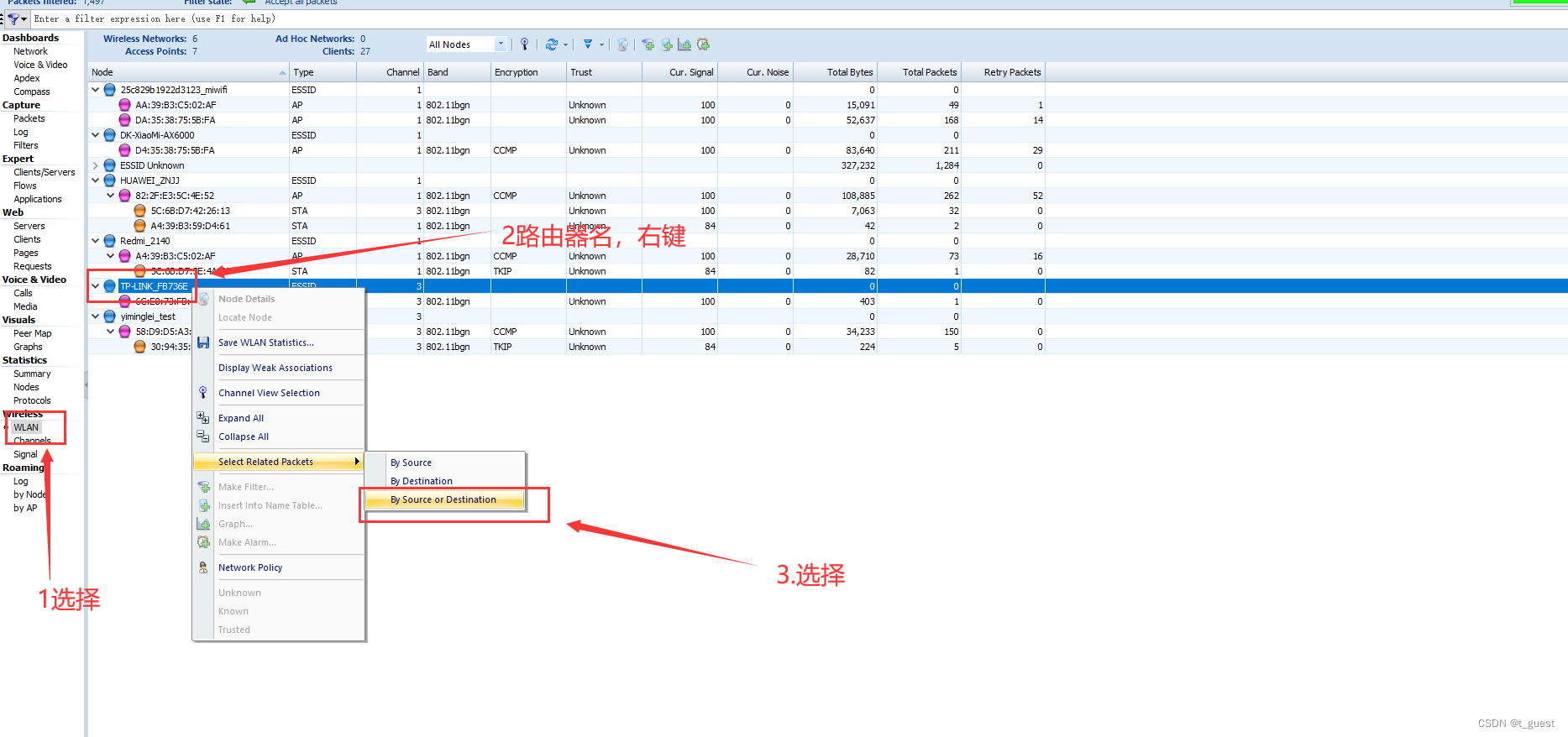
选择拷贝到新窗口。
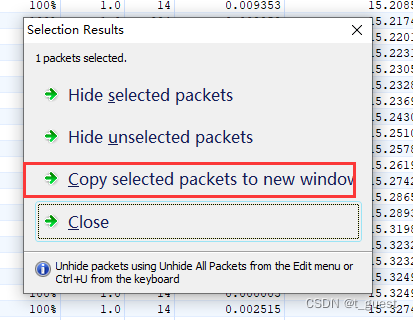
这里边就是这个路由器所有的数据包。
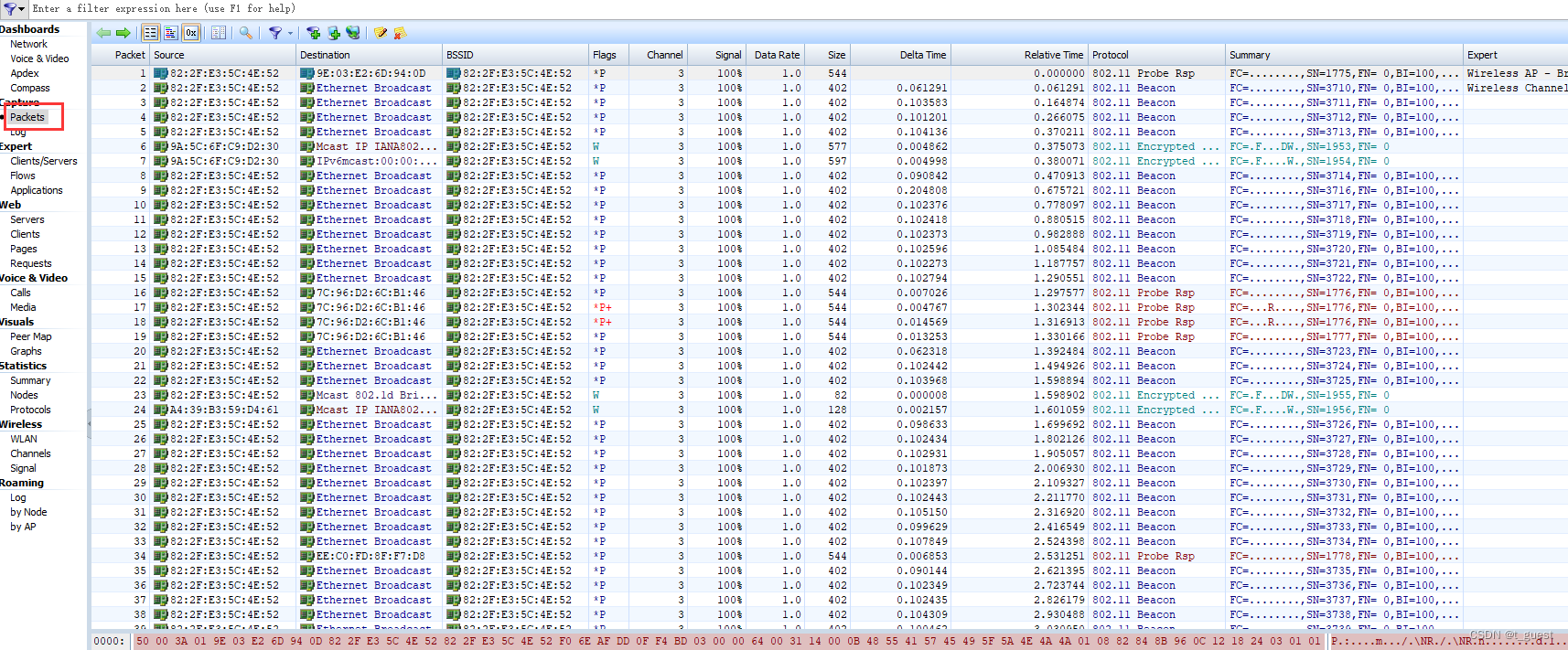
这里分类该路由器下不同的数据。
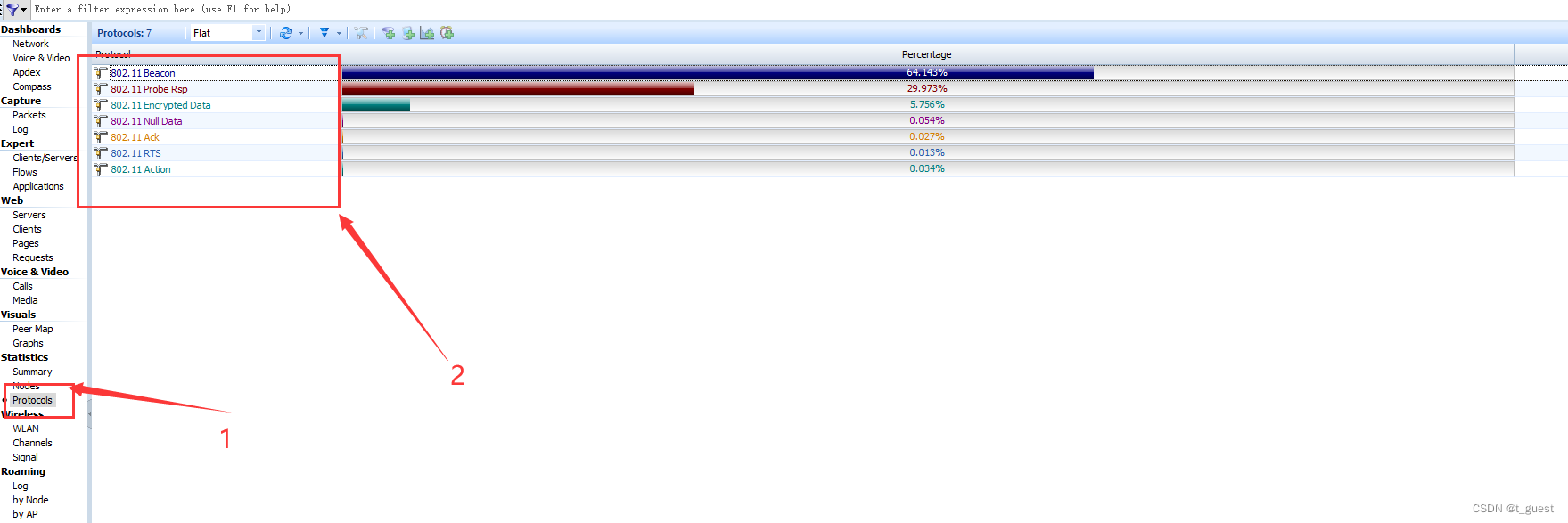
可以看到目前捕获到的路由器有Beacon、Probe Rsp、ACK等数据。
这里我们查看Beacon相关的数据。
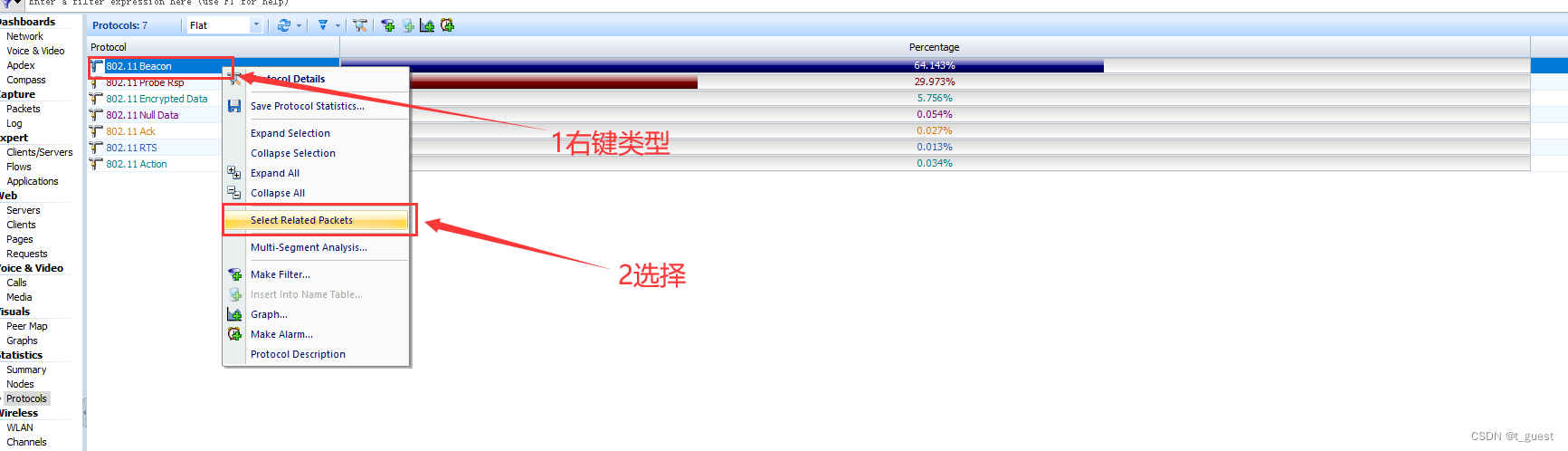
选择拷贝到新的窗口
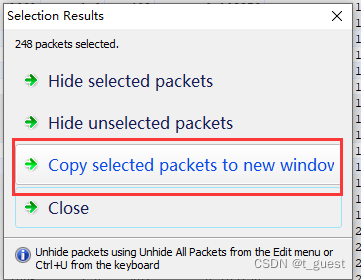
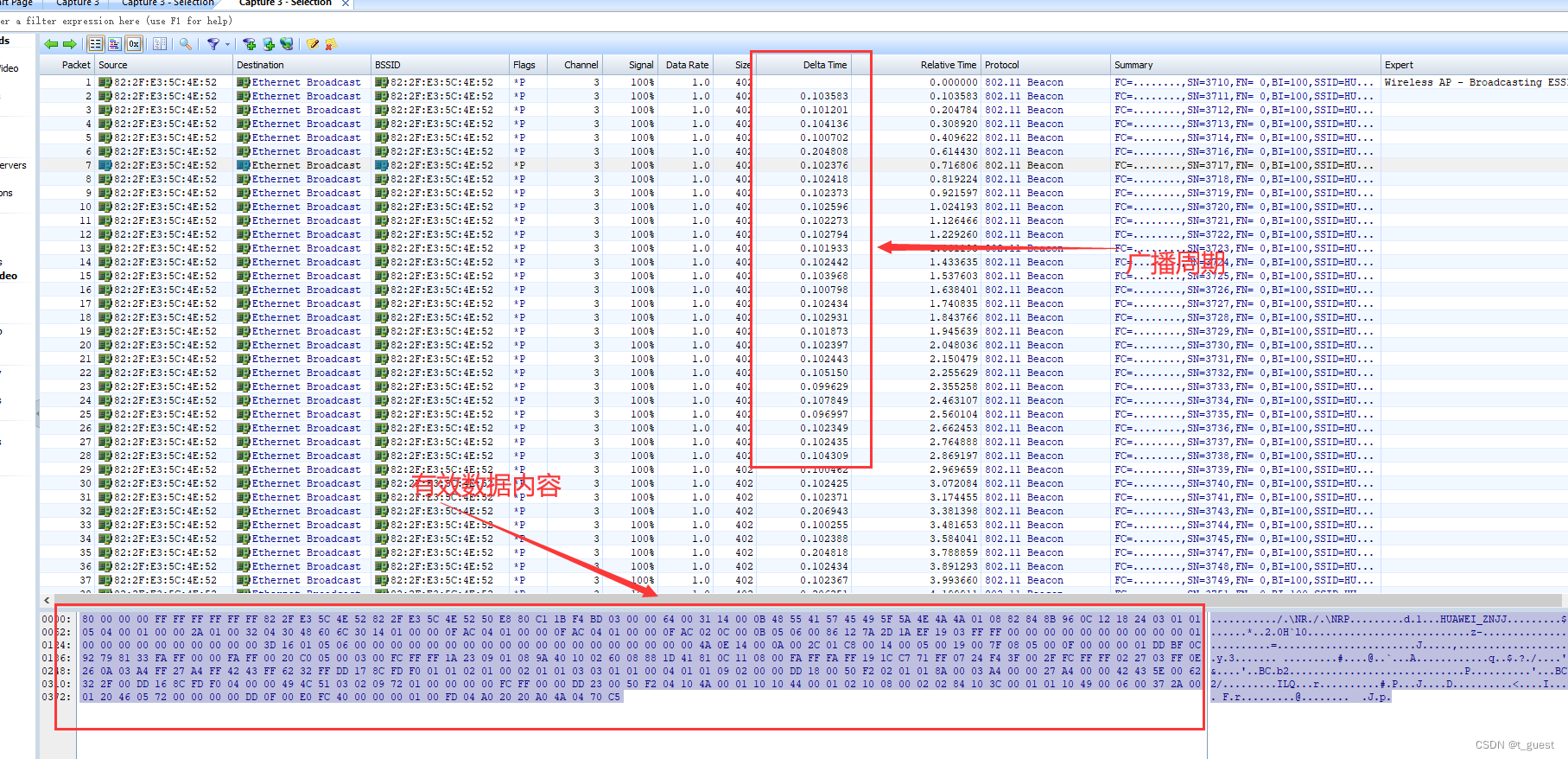






















 1万+
1万+











 被折叠的 条评论
为什么被折叠?
被折叠的 条评论
为什么被折叠?








